win11输入法添加教程
更新日期:2022-03-01 01:15:41
来源:互联网
手机扫码继续观看

输入法是我们在win11系统中输入文字和语言的方式,我们既可以通过在系统设置中添加默认语言的方式,也可以通过下载第三方软件的方式来添加输入法,下面就一起来看一下具体方法吧。
win11怎么添加输入法
1、双击打开桌面上的“此电脑”如图所示。

2、然后找到其中的齿轮状按钮“option settings”,单击进入。

3、然后找到其中的“time&language”选项。
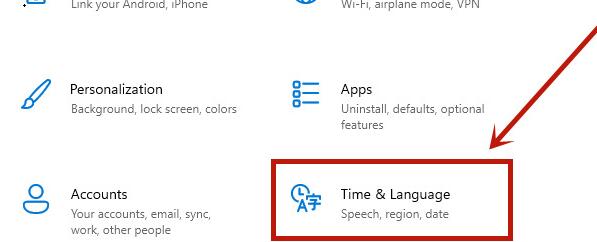
4、进入后点击左侧栏的language,点击preferred language下方的“add a language”
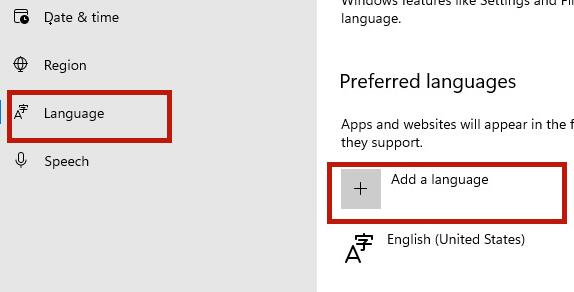
5、在语言列表中选择我们想要添加的输入法,这里以中文为例。
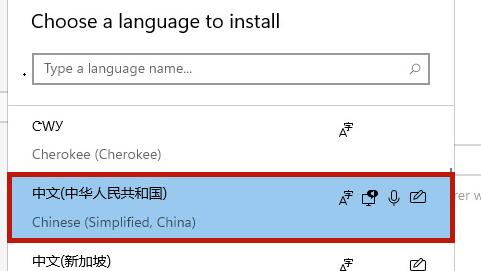
6、然后在这里勾选除了红框中选项的所有选项,再点击“install”
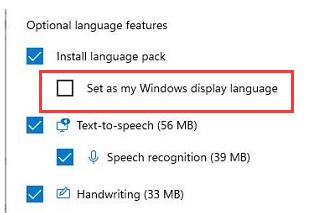
7、等待输入法安装完成就可以了,还可以通过点击它移动首选项。

相关文章:win11安装不了解决教程|win11常见问题汇总
以上就是win11输入法添加教程介绍了,win11内置了很多种语言的输入法,大家可以根据自己需要取用。想知道更多相关教程还可以收藏系统家园。
该文章是否有帮助到您?
常见问题
- win11驱动安装教程1次
- xp系统安装教程1次
- win11安装安卓app教程1次
- 显卡天梯图2022年03月最新完整版0次
- win11卸载网卡驱动教程0次
- win11隐藏账户详细教程0次
- 电脑麦克风没声音怎么办0次
- win11文本框无法输入解决方法0次
- win11此站点的连接不安全解决方法0次
- win11关屏保详细教程0次
系统下载排行
周
月
其他人正在下载
更多
安卓下载
更多
手机上观看
![]() 扫码手机上观看
扫码手机上观看
下一个:
U盘重装视频














